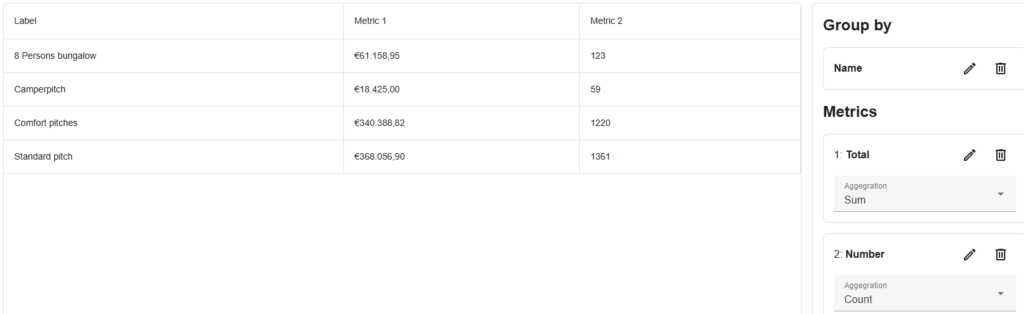Comment puis-je travailler avec les listes de rapports ?
Tous les rapports sont hautement personnalisables. Vous pouvez modifier leur nom, ajouter vos propres filtres ou colonnes, ajouter de nouveaux rapports ou supprimer les anciens. Dans cet article, nous passerons en revue les différents paramètres que vous pouvez effectuer.
1. Ajout de nouveaux rapports
Si vous ne souhaitez pas modifier les paramètres des rapports standards, vous pouvez choisir d'ajouter un autre rapport en cliquant sur Nouveau rapport sous l’une des catégories.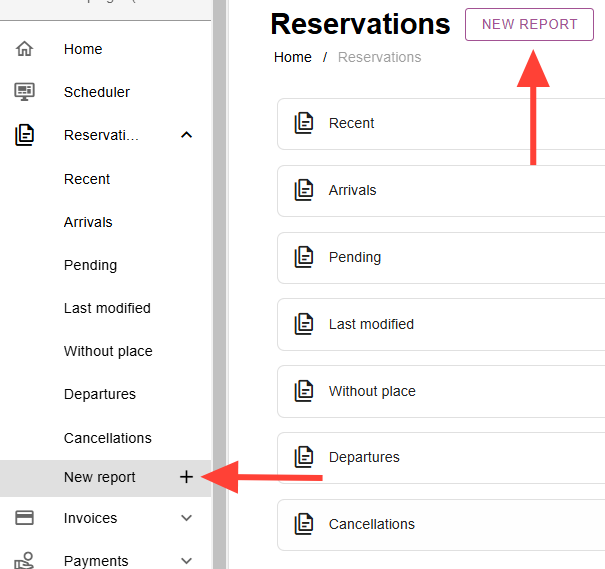
Vous verrez alors un aperçu de tous les rapports standards disponibles pour cette catégorie. Choisissez le rapport que vous souhaitez ajouter à la liste et personnalisez-le.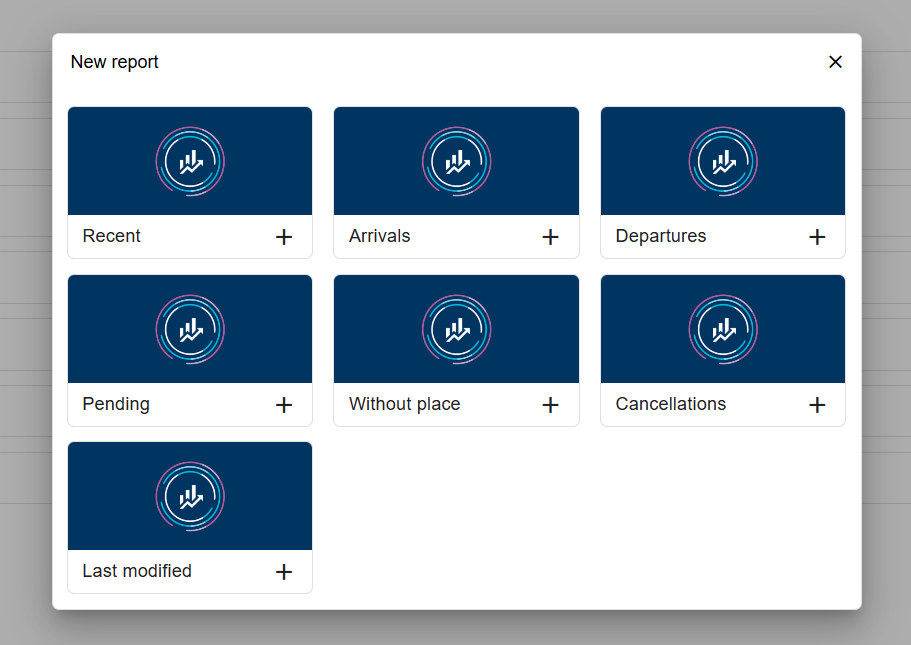
2. Paramètres généraux
Que vous consultiez les rapports de réservations, les rapports de factures ou les rapports de paiements, ils comportent quelques paramètres qui s'appliquent à tous.
Lorsque vous cliquez sur les 3 points, vous pouvez sélectionner 4 options :
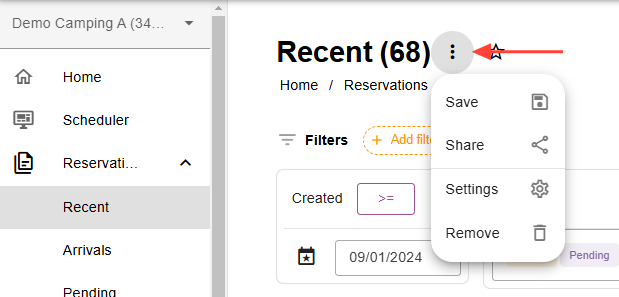
– Sauvegarder toutes les modifications que vous avez apportées aux paramètres du rapport. Sans enregistrer, la prochaine fois que vous ouvrirez le rapport, il reviendra aux paramètres précédents.
– Partager le rapport spécifique avec un collègue, afin qu'il puisse utiliser le même rapport que vous avez créé.
– Paramètres c'est ici que vous pouvez modifier le nom du rapport et le format des dates / heures / devises peut être sélectionné.
– Retirer vous permet de supprimer entièrement le rapport.
En cliquant sur l'icône étoile, vous pouvez ajouter un rapport à vos favoris. Cela place le rapport en haut du menu, ce qui vous permet d'accéder facilement aux rapports fréquemment utilisés.
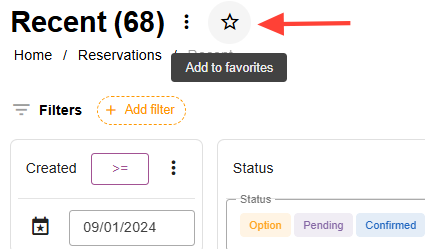
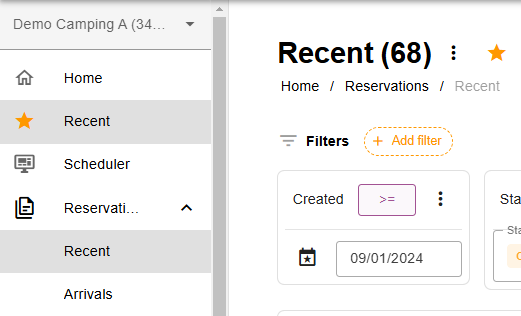
Exportation de données
Si vous souhaitez télécharger/exporter vos données, vous pouvez facilement le faire en cliquant sur le télécharger bouton sur le côté droit de la liste :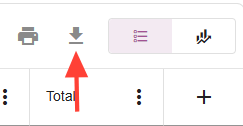
Vous pouvez y sélectionner si vous souhaitez télécharger la liste sous forme de fichier Excel ou CSV et rechercher les téléchargements précédents :
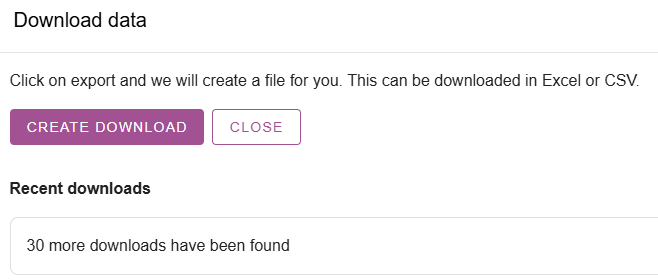
3. Définition des filtres
Si vous souhaitez filtrer selon certains critères, vous pouvez choisir d'appliquer un filtre. En cliquant sur Ajouter un filtre, vous pouvez ajouter des filtres à chaque rapport.
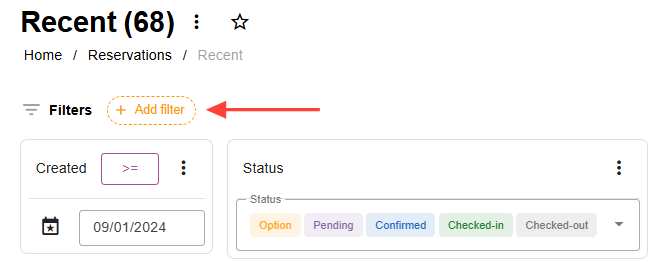
Dans le menu « Ajouter un filtre », vous pouvez choisir parmi différents filtres de différentes catégories :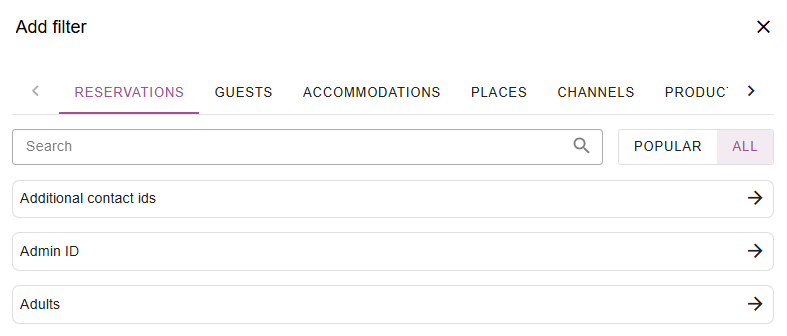
Les filtres que vous pouvez sélectionner varient selon la catégorie. Par exemple, les rapports de réservations ont des options de filtre différentes de celles des rapports de factures.
Après avoir sélectionné le filtre, vous pouvez ajouter une condition. Les conditions de filtrage dépendent du filtre spécifique.
Un filtre « date de création » vous permettra de spécifier la condition en fonction de la date :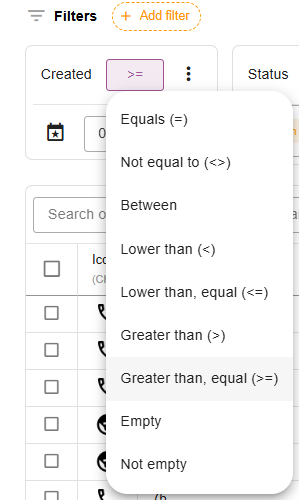
Un filtre « statut » vous permettra simplement de sélectionner un certain statut :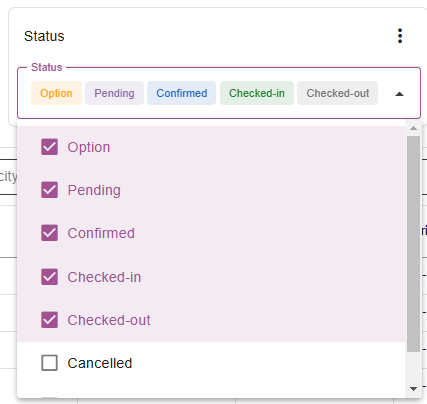
En cliquant sur les 3 points à côté du filtre, vous pouvez supprimer le filtre ou le déplacer de gauche à droite :
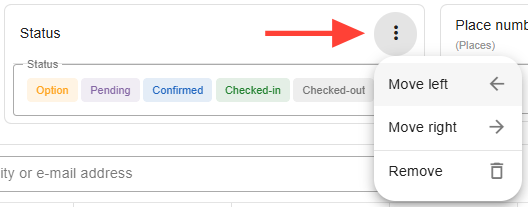
4. Définition des colonnes
Dans chaque rapport, il est possible de modifier, d'ajouter, de déplacer ou de supprimer les colonnes de l'aperçu.
La modification des paramètres, y compris le nom, d'une colonne individuelle peut être effectuée en cliquant sur les 3 points :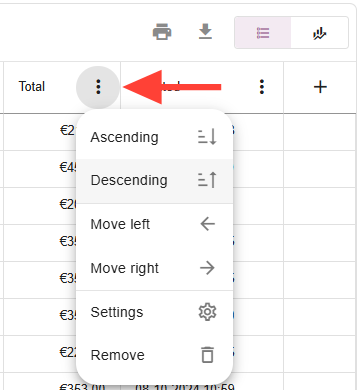
Ajout de colonnes
Grâce au symbole + en haut à droite, vous pouvez ajouter des colonnes supplémentaires à votre rapport :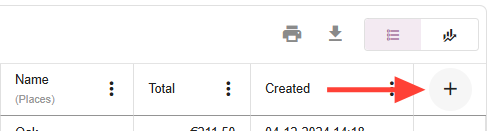
Vous y verrez des listes des différentes colonnes que vous pouvez ajouter, sélectionnez la colonne pour l'ajouter à l'aperçu.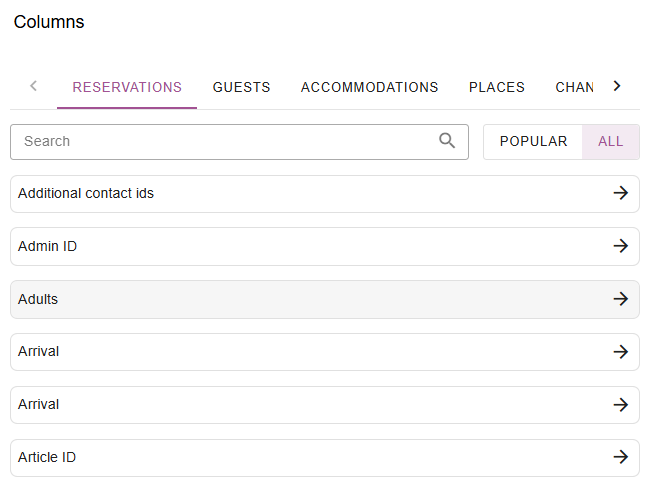
Sous le même menu où vous pouvez ajouter des colonnes, vous pouvez également modifier rapidement l'ordre des colonnes ou supprimer certaines colonnes.
Cliquez sur la corbeille pour supprimer une colonne :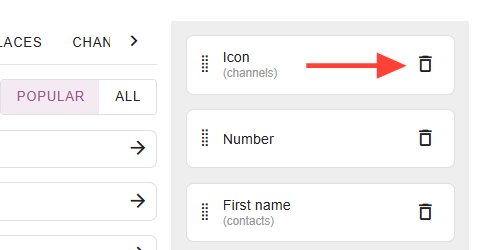
Vous pouvez cliquer et maintenir les petits points pour faire glisser une colonne vers une position différente.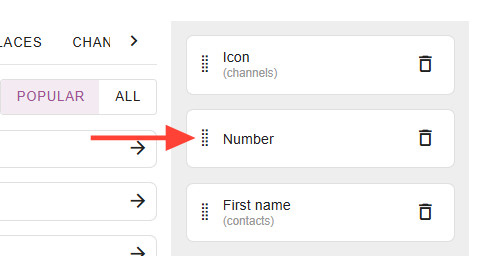
5. Création de totaux
Après avoir défini tous vos filtres et colonnes, vous souhaiterez peut-être voir certains montants totaux additionnés.
Cliquez sur le bouton « statistiques » sur le côté droit de votre liste :
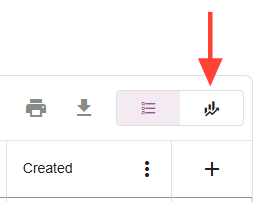
Vous pouvez y sélectionner différentes manières d'afficher les données sélectionnées, en cliquant sur les différentes icônes :

Vous pouvez également sélectionner les données sur lesquelles vous souhaitez regrouper les métriques et sélectionner les métriques spécifiques sur lesquelles vous souhaitez baser les informations :
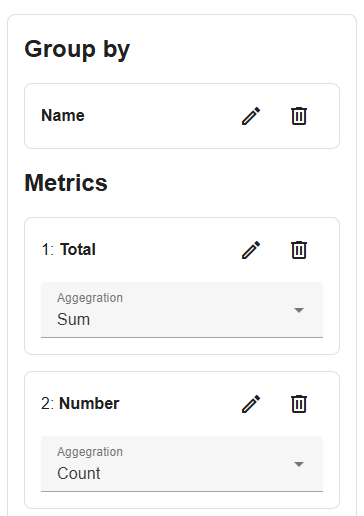
Par exemple : hébergement « groupé par » Nom, définissez 1 métrique comme somme de la réservation Total, l'autre métrique comme le nombre de réservations Nombre.
Cela vous donnera un aperçu du montant total de la réservation et du nombre de réservations dans une période sélectionnée :